Reparer: Logitech G Pro X Audio Cracking/ Popping Noise på PC
Miscellanea / / July 16, 2022
Logitech er kjent for å lage spilltilbehør. Logitech G Pro X er et av spillhodesettene som har blitt lansert av dem. Den kommer med minneskum, blå stemmemikrofonteknologi og mye mer. Spillhodesettet har et lydkort for å gi den beste lydkvaliteten. Den kommer med førsteklasses ledninger som du ikke vil se etterslep i lyden gjennom. Spillehodesettet kommer med surroundlyd-funksjonen med perspektivet for eSports Gaming som er bra for brukerne.
Tross alt er dette et godt spillhodesett for brukerne som de får til en pris av Rs. 13 000. Men mange brukere rapporterer at Logitech G Pro X-lyden sprekker på PC. Og det kan skyldes mange årsaker. Så vi er her med løsningen. Les derfor hele artikkelen for å vite mer om problemet og hvordan du løser problemet med lydknekking.

Sideinnhold
- Logitech G Pro X Audio Cracking på PC
-
Slik fikser du Logitech G Pro X Audio Cracking på PC
- Koble til hodesettet på riktig måte
- Sjekk ledningen til hodesettet
- Deaktiver surroundlyd
- Oppdater driveren
- Installer Logitech G Hub-appen på nytt
- Sett lydformatet til 16 bit 44100 Hz
- Slå av den romlige lyden
- Kontakt kundestøtte
- Konklusjon
Logitech G Pro X Audio Cracking på PC
Dette problemet har blitt rapportert av mange brukere, og de sier at de møter lydsprekker eller støy når de bruker det ved å koble til PC-en. Så det kan være et problem med hodesettet eller programvaren. Vi lister også opp de vanlige årsakene til at problemet vedvarer for deg.
- Ledningsproblem
- Maskinvareproblem
- Logitech G Hub Innstillinger
- Driverproblem
Slik fikser du Logitech G Pro X Audio Cracking på PC
Vi er endelig her med løsningen som du enkelt kan løse problemet med å knekke lyd på PC-en din. Derfor har vi flere metoder som du kan prøve å fikse problemet på.
Koble til hodesettet på riktig måte
Et av de første trinnene du bør prøve er å koble headsettet til PC-en på riktig måte. Dette er et grunnleggende trinn, men du bør prøve dette fordi mange brukere har funnet ut at de ikke har koblet til hodetelefonkontakten på PC-en, og det er derfor de sto overfor dette problemet.
Annonser
Sjekk ledningen til hodesettet
Spenningsstøyproblemet kan også oppstå hvis det er noe problem med tilkoblingsledningen. Så i dette tilfellet vil vi foreslå at du sjekker ledningen til spillhodesettet ordentlig for å sikre at de fungerer. Hvis ledningen er bøyd eller skadet hvor som helst eller har noen kutt, vil du sannsynligvis møte dette problemet. Så hvis det er noe problem med ledningen, må du gå til servicesenteret for å få det fikset.
Pass også på at 3,5 mm-kontakten på PC-en også fungerer som den skal. For å sikre dette kan du koble headsettet til en annen PC for å sjekke om problemet bare er med datamaskinen din eller om det også skjer med andre.
Deaktiver surroundlyd
Noen ganger kan problemet med lydsprekker også være forårsaket på grunn av et programvareproblem eller ethvert problem i lydinnstillingene. Og det kan fikses av høyttalerinnstillingene til Logitech G Hub-appen. Så vi vil foreslå at du bør sjekke lydinnstillingene til spillhodesettet og også prøve å deaktivere surroundlyden for å sjekke om problemet er forårsaket av det eller ikke. Så følg trinnene som er gitt nedenfor for å deaktivere surroundlyd fra Logitech G Hub-appen.
- Åpne Logitech G Hub-appen.
- Klikk nå på Høyttaler-alternativet som er til venstre.
- Etter det, fjern merket i boksen Aktiver surroundlyd.
- Bruk nå endringene
- Etter å ha tatt i bruk endringene, kan du prøve å bruke hodesettet og sjekke om problemet vedvarer eller ikke.
Oppdater driveren
Du kan også møte problemet med å knekke lyd hvis du ikke har oppdatert driveren til Logitech G Pro X. Så i dette tilfellet vil vi foreslå at du oppdaterer driveren for å unngå denne typen problemer. Selskapet slipper driveroppdateringen, så hvis det er noe problem med headsettet, kan det fikses av det. Så følg trinnene som er gitt nedenfor for å oppdatere driveren.
Annonser
- Trykk på Windows-tasten eller Åpne Start-menyen
- Skriv "Enhetsbehandling" i søkefeltet
- Gå til Lydalternativer
- Utvid den og velg driveren for headsettet
- Høyreklikk på den, og velg alternativet Oppdater driver
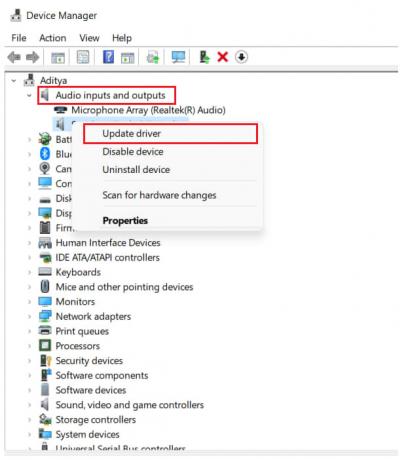
- Etter det, sjekk igjen om problemet er løst eller ikke
Installer Logitech G Hub-appen på nytt
Det er sjanser for at du står overfor dette problemet på grunn av Logitech G Hub-appfeil eller feil innstillinger. Så i dette tilfellet vil vi foreslå at du avinstallerer appen og installerer den på nytt ved å laste ned den nyeste versjonen fra Logitechs offisielle nettsted. Så følg trinnene som er gitt nedenfor for å avinstallere appen.
- Trykk på Windows + R
- Skriv "kontroll" i søkefeltet
- Klikk på "Avinstaller et program"
- Se etter Logitech-appen
- Etter det, klikk på den og velg Avinstaller
- Følg nå instruksjonene for å utføre avinstalleringen av appen
Etter fullstendig avinstallering, start datamaskinen på nytt og last ned det offisielle oppsettet av appen fra nettstedet igjen. Og installer den igjen.
Annonser
Sett lydformatet til 16 bit 44100 Hz
Problemet kan også oppstå på grunn av feil valg av lydformat. Så de fleste brukere setter lydformatet til 24 Bit, 44100 Hz som gir den beste lyden. Men det kan også være årsaken til problemet med lydknekking. Så hvis problemet forårsaker deg, kan du endre det til 16 bit, 44100 Hz. For å gjøre dette, følg trinnene som er gitt nedenfor.
- Trykk på Windows + R-tastene eller åpne kontrollpanelet
- Gå til Maskinvare og lyd
- Velg Lyd
- Velg nå headsettet og åpne egenskapene
- Gå til Avansert-fanen
- Nå vil du se lydformatet, endre det til 16 bit, 44100 Hz

- Klikk nå på Bruk og etter det, velg OK-knappen
Sjekk om problemet med sprekklyd er løst eller ikke.
Slå av den romlige lyden
Spatial Sound jobber med å gi det høyeste nivået av lydinntrykk. Og dette fungerer kanskje ikke bra med headsettet ditt. Så vi vil foreslå at du bør slå den av. For å gjøre dette, følg trinnene som er gitt nedenfor.
- Trykk på Windows + R-tastene eller åpne kontrollpanelet
- Gå til Maskinvare og lyd
- Velg Lyd
- Klikk på Spatial Sound-fanen
- Klikk nå på det romlige lydformatet og velg "Av"
- Etter det, klikk på Bruk-knappen og deretter på OK-knappen
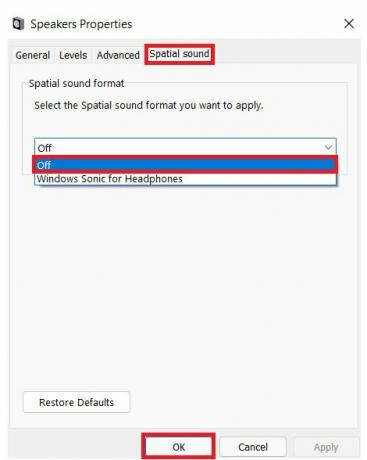 Sjekk nå om problemet er løst eller ikke.
Sjekk nå om problemet er løst eller ikke.
Kontakt kundestøtte
Hvis ingen av rettelsene fungerte for deg, vil vi foreslå at du kontakter servicesenteret og får fikset hodesettet ditt. Fagpersonen til servicesenteret vil analysere problemet enten det er fra maskinvaren eller fra programvaren. Etter det vil de reparere spillhodesettet ditt. Og du vil kunne bruke den til å spille spill eller lytte til sanger.
Konklusjon
Så i denne veiledningen har vi nevnt de vanlige årsakene til problemet. Vi diskuterte også de ulike metodene for å fikse problemene. Så prøv alle trinnene nøye og riktig. Så, hvis du har fikset det samme problemet med lyd-cracking gjennom andre metoder, så del det med oss i kommentarfeltet.



